Chemins p1
CHEMINS
Si on construit un niveau
avec des monstres, on peut créer l'architecture, placer un départ
de joueur, disposer les monstres, et jouer sans autre préparation. Les
créatures vont attendre dans leur coin d'être sollicitées
par la présence du joueur, le bruit qu'il fait.
Si l'on veut que certaines
créatures aient des comportements plus élaborés, qu'elles
patrouillent, qu'elles réagissent de façon plus fine à
la confrontation, en répartissant des rôles, en tendant des embuscades,
il faut jalonner l'espace de repères qu'elle puissent utiliser.
Enfin sin l'on veut utiliser
des "bots" pour un match à mort, ou pour aider le joueur, il
est indispensable qu'un tel réseau de jalons soit installé.
LES POINTS
DE NAVIGATION
Tous les
points de navigation ont un paramètre "bPlayerOnly". Si vrai,
seuls les joueurs (bots) utiliseront ce chemin.
PathNode
: Les points de navigation "PathNode"
sont accessibles dans le catalogue :
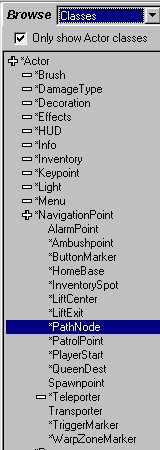 Classes/NavigationPoint/PathNode.
Ce sont les jalons de base sont pour les "bots" .
Classes/NavigationPoint/PathNode.
Ce sont les jalons de base sont pour les "bots" . 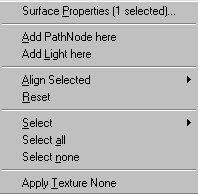 Une
fois sélectionné, l'item peut être mis en place dans la
f3d. Le BD déroule un menu où on sélectionne "Add
PathNode here". Apparaît alors une petite
icône en forme de pomme
Une
fois sélectionné, l'item peut être mis en place dans la
f3d. Le BD déroule un menu où on sélectionne "Add
PathNode here". Apparaît alors une petite
icône en forme de pomme  qui matérialise le jalon. On doit les placer ni trop près ni trop
loin les uns des autres pour que le chemin résultant soit fonctionnel.
qui matérialise le jalon. On doit les placer ni trop près ni trop
loin les uns des autres pour que le chemin résultant soit fonctionnel.
La règle
est que de chaque point on puisse voir le précédent et le suivant.
Les limites de zones (zone portals) ne sont pas des obstacles.
Lorsqu'on les a tous disposés
et avant de les tester, il faut recompiler le niveau et appuyer sur le bouton
"Paths Define". 
En sélectionnant dans le menu des diverses fenêtres de l'éditeur
View/Show Paths, on peut voir des lignes colorées qui relient ces divers
points. Il faut alors repérer cexu qui ne sont pas fonctionneles et les
réaligner, ou en rajouter et recommencer le processus. Ces lignes seront
bleues pour les chemins les mieux dégagés et rouges pour ceux
qui ne laisseront passer que les créatures de la taille du joueur.
La liaison se fait aussi
avec des items tels que les points de départ du/des joueurs, les armes,
munitions, bref les items de la classe "Inventory" et les autres types
de points de navigation, tous ces éléments étant équivalents
pour définir le réseau. Il est donc inutile et même nuisible
d'être redondant. Il faudra tout de même les placer assez près
des armes pour qu'elle soient utilisées.
Dans le cas d'un ascenseur,
il faut placer des points particuliers : Un "LiftExit" à la
sortie en haut et en bas, et un "LiftCenter" au centre de la plate-forme
mobile. Tous doivent avoir le même "Tag".
PatrolPoints
: Ces jalons de navigation permettent aux créatures de patrouiller
sur un parcours défini. On les trouve dans le catalogue Classes/NavigationPoint/PatrolPoint.
 On les place dans le f3d comme
vu plus haut. Mais ils doivent être plus rapprochés. Le premier
doit être près de la créature qui doit l'emprunter. Il faut
ensuite les ordonner successivement dans leur champ "Events/Tag" accessible
dans la fenêtre des propriétés.
On les place dans le f3d comme
vu plus haut. Mais ils doivent être plus rapprochés. Le premier
doit être près de la créature qui doit l'emprunter. Il faut
ensuite les ordonner successivement dans leur champ "Events/Tag" accessible
dans la fenêtre des propriétés.
Dans le champ "PatrolPoint/Nextpatrol", mettre le nom du "Tag"
du point suivant. Le dernier point bouclera sur le premier, pour que l'action
soit continue.
"numAnims" = le nombre de fois que la créature doit jouer l'animation
prévue dans le champ "PatrolAnim".
"PatrolSound" = Le son qui doit être produit lorsque la créature
atteint ce point.
'PauseTime" = Le temps que doit passer la créature sur ce point
avant de continuer.
Dans les propriétés
de la créature, il faut inscrire "Patroling" dans le champ
"Orders/Orders", et mettre dans le champ "OrderTag" la valeur
du "Tag" du premier point de la patrouille.
Le chemin que décrivent
ces points de patrouille doit être dégagé. Un obstacle de
faible dimension pourra être contourné, mais une porte fermée,
même si une gâchette permet à la créature de l'ouvrir,
restera un obstacle définitif. que la porte soit ouverte avant le franchissement
souhaité n'y change rien. Par contre, si on place un "LiftExit"
de chaque côté de la porte, il n'y a plus de problème.
AlarmPoint
: 

Utilisé en conjonction avec "AlarmTag". Lorsque l'acteur
déclenchant l'atteint, il active toute créature dont le "Tag"
est dans son "Event".
- NextAlarm : le point d'alarme suivant éventuel où aller
ensuite.
- pausetime : combien de temps passer ici
- ducktime : combien de temps attendre après avoir joué l'animation
prévue dans "AlarmAnim" et seulement si elle est prévue.
- AlarmAnim : animation exécutée lorsque la créature atteint
le point d'alamre.
- bStrafeTo : si vrai, la créature se déplacera latéralement
en faisant face au joueur en rejoignant le point d'alarme. Elle pourra tirer.
- bAttackWhilePaused : si vrai, la créature tirera sur le joueur ( ou
sur sa dernière position visible) pendant la phase "ducktime".
- bNoFail : si vrai, la créature ne renoncera jamais à atteindre
le ploint d'alarme. Si faux et si la créature ne peut rejoindre commodément
le point, elle abandonnera.
- bStopIfNoEnemy : Si vrai, et que l'ennemi n'est pas visible, la créature
attendra de voir le joueur, sinon elle continuera le processus prévu.
- bKillMe : La créature va haïr et détruire l'instigateur,
même si ce n'est pas initialement son but.
- bDestroyAlarmTrigger : La créature est détruite quand elle atteint
le point d'alarme (et qu'il s'agit de son but).
- ShootTarget : si "bAttackWhilePaused" est vrai et que ce champ contient
le "Tag" d'un acteur différent du joueur, la créature
tirera dessus plutôt que sur le joueur.
- AlarmSound : son joué en même temps que l'animation.
Homebase
Une créature
qui aura une base définie par le même tag qu'elle, si elle craint
le joueur, elle se repliera sur sa base et là seulement fera face. En
atteignant sa base, elle se tourne dans la direction définie par celle
de la base. Elle vérifiera aussi s'il existe des "ambushpoints"
de même tag où elle pourra se positionner.
InventorySpot
Insérés
automatiquement durant la phase "PATHS DEFINE" pour identifier les
endroits où sont placés les objets préhensibles (pour les
"bots").
LiftCenter
A
placer dans l'ascenseur, au niveau de la position "key0" du mobile,
là où on veut que se tiennent "bots" et créatures.
Le "LiftTag" doit être égal au "tag" de l'ascenseur.
Le mobile
lui-même doit avoir pour paramètre "Object-->StandOpenTimed"
car "BumpOpenTimed" n'est pas compris par les robots qui interprètent
le mobile comme porte. Cela dit, les robots peuvent comprendre les ascenseurs
actionnés par gâchettes. Dans des situations complexes avec des
délais via "dispatcher", il faut les aider à actionner
le système par exemple en associant le LiftCenter/LiftTrigger au tag
de la gâchette qui contrôle l'ascenseur.
MaxZDiffAdd, vaut 0 par
défaut. Il peut définir une distance entre le robot et le LiftCenter
qui soit considérée comme abordable. Ceci est utile si le robot
doit attendre l'ascenseur à une position en retrait sur un escalier ou
une rampe.
MaxDist2D est la distance
maximum entre le robot et le "LiftCenter". Par défaut à
400 unités.
LiftExit
Doivent
être placés aux points d'entrée et de sortie de l'ascenseur,
à 16 u du bord. Leur "LiftTag" doit
être égal au "tag" de l'ascenseur.
Ils peuvent aussi être placés de part et d'autre d'une porte que
les créatures doivent franchir au cours d'un trajet défini par
les "PatrolPoints" notamment. Ils permettent aux robots de joindre
deux points malgré une discontinuité.
KEYPOINTS
EarthQuake
L'épicentre
d'un tremblement de terre peut être activé pour secouer le point
de vue du joueur pendant un temps défini, mais aussi optionnellement
en le projetant de-ci de-là. Cet effet n'existe que pour le joueur. Pour
que les acteurs alentour soient concernés également, utiliser
le "ThrowStuff". Les paramètres sont :
- magnitude
: la magnitude du tremblement de terre qui fait tanguer la vue et projette
éventuellement le joueur. Une magnitude de 2000 vaut 7 sur l'échelle
de Richter !
- duration
: Durée en secondes.
- radius
: Rayon d'action du tremblement. Un joueur qui sort du rayon d'action continuera
a être visuellement affecté, mais ne sera plus secoué.
- bThrowPlayer
: Si vrai, les joueurs sont secoués pendant le tremblement de terre.
ThrowStuff

 Cet
item projette les objets mobilisables ou/et les joueurs dans une direction donnée
ou de façon aléatoire. Leur étiquette "Tag" doit
correspondre à celle de l'"Event" de cet item.
Cet
item projette les objets mobilisables ou/et les joueurs dans une direction donnée
ou de façon aléatoire. Leur étiquette "Tag" doit
correspondre à celle de l'"Event" de cet item.
- Throwvect
: la vitesse sur le vecteur orienté.
- Si
Numthrows est plus grand que 1, les acteurs seront sollicités de nouveau
après le délai indiqué dans "interval".
- Si
bRandomize est vrai, le throwVect sera aléatoirement changé pour
chaque secousse. En ayant Numthrows > 1 et bRandomize=vrai (true) on simule
la perturbation d'un environnement pendant un tremblement de terre.
MakeNaliFriendly
Quand
il est actionné par une gâchette, ce point clé rend amicaux
touts les Nali du niveau. C'est utile si on les a effrayés auparavant,
ou pour régler une situation où les Nali doivent remercier le
joueur pour un service rendu (comme de tuer un Skaarj qui s'en prenait à
l'un d'eux).
Jumper
Quand
il est actionné par une créature, la fait sauter dans la direction
où il pointe. Son action peut être limitée à une
seule fois, ou à une seule classe d'acteurs. Le paramètre "JumpZ"
précise la hauteur du saut et donc du point de chute.
FearSpot
Ce
point clé fait que les créatures vont éviter une l'aire
où il est placé. encore
faut-il
qu'il n'y ait pas de chemin qui soit défini dans cette aire. Le point
peut être initialement actif ou non en renseignant le champ "bInitiallyActive".
InterpolationPoints
Cet item se trouve dans
Classes/Keypoint/InterpolationPoint. Ce sont des points particuliers qui vont
jalonner un chemin que le joueur parcourt automatiquement, comme s'il volait,
dans le mode de jeu "Intro". On peut en placer autant qu'on veut.
1 - Placer au point de
départ un "PlayerStart" en hauteur, de façon à
ce qu'il tombe au début du jeu et entre ainsi dans le champ d'une gâchette,
en même temps que se trouve amorcé le mouvement dans un glissement
souple.
2 - Sous le joueur, placer
une gâchette, de telle sorte que le joueur en tombant entre dans son champ
d'action. Donner un nom spécifique dans le champ "Event/event.
3 - Placer n'importe où
un "SpecialEvent" dont le "Tag" correspond à l'"Event"
de la gâchette. Donner au champ "Event" un autre nom spécifique.
Mettre l'item "Object/InitialState" sur "PlayerPath".
4 - Placer les points d'interpolation
de façon à décrire un chemin qui parcoure le niveau. Donner
à leurs "Tag" la valeur de l'"Event" du "SpecialEvent".
Dans les propriétés de ces points, préciser :
- bEndOfPath : vrai seulement pour le dernier point. Optionnel seulement si
on veut réaliser un parcours en boucle. Dans ce cas rapprocher le dernier
point du premier.
- RateModifier : concerne la vitesse à chaque segment. Une valeur de
0.5 donne une vitesse correcte pour qu'on ait le temps de regarder le décor..
- Position : entrer ici l'ordre des points. 0 pour le premier, 1 pour le second,
etc..
- Dans les f2d, contrôler l'orientation de chaque point qui sera celle
de la caméra.
5 - Dans les propriétés
du niveau, définir "DefaultGameType" en tant que "Intro"
(Classes/Info/GameInfo/UnrelGameInfo/Intro).
6 - Recompiler et tester.
En fait il est possible de placer ce systèmedans une carte SP à un moment choisi. Le jouur parcourt alors un cycle qu'on terminera par un InterpolationPoint qui aura bEndOfPath = VRAI. Remettre alors RateModifier à 1 !!
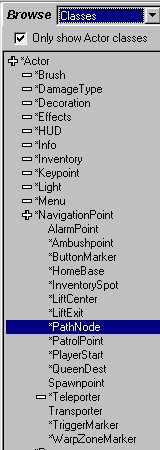 Classes/NavigationPoint/PathNode.
Ce sont les jalons de base sont pour les "bots" .
Classes/NavigationPoint/PathNode.
Ce sont les jalons de base sont pour les "bots" . 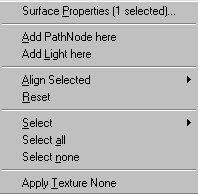 Une
fois sélectionné, l'item peut être mis en place dans la
f3d. Le BD déroule un menu où on sélectionne "Add
PathNode here". Apparaît alors une petite
icône en forme de pomme
Une
fois sélectionné, l'item peut être mis en place dans la
f3d. Le BD déroule un menu où on sélectionne "Add
PathNode here". Apparaît alors une petite
icône en forme de pomme 
 On les place dans le f3d comme
vu plus haut. Mais ils doivent être plus rapprochés. Le premier
doit être près de la créature qui doit l'emprunter. Il faut
ensuite les ordonner successivement dans leur champ "Events/Tag" accessible
dans la fenêtre des propriétés.
On les place dans le f3d comme
vu plus haut. Mais ils doivent être plus rapprochés. Le premier
doit être près de la créature qui doit l'emprunter. Il faut
ensuite les ordonner successivement dans leur champ "Events/Tag" accessible
dans la fenêtre des propriétés.



 Cet
item projette les objets mobilisables ou/et les joueurs dans une direction donnée
ou de façon aléatoire. Leur étiquette "Tag" doit
correspondre à celle de l'"Event" de cet item.
Cet
item projette les objets mobilisables ou/et les joueurs dans une direction donnée
ou de façon aléatoire. Leur étiquette "Tag" doit
correspondre à celle de l'"Event" de cet item.